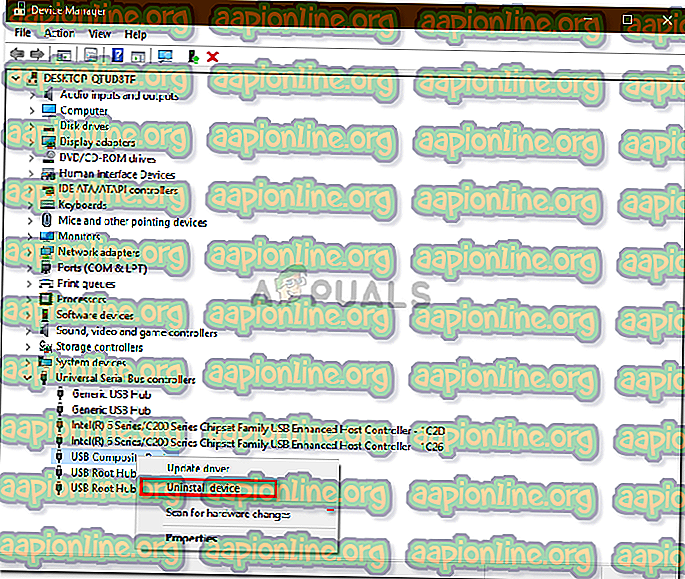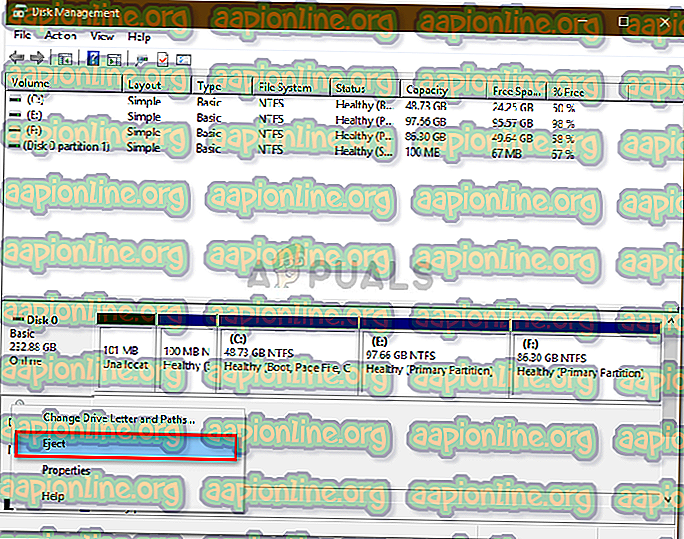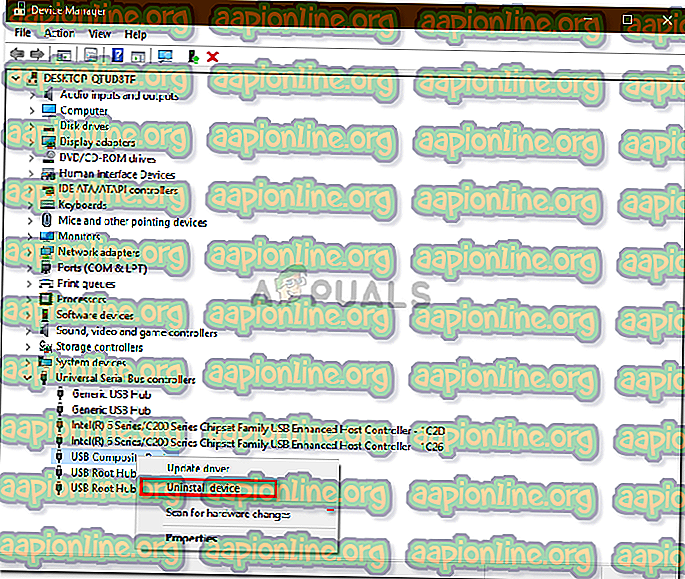Betulkan: Tidak dapat Menghancurkan Hard Drive Luar pada Windows 10
Sesetengah pengguna telah melaporkan bahawa mereka tidak dapat dengan selamat mengeluarkan cakera keras luaran mereka seperti USB dan lain-lain. Isu ini sering disebabkan oleh proses lain yang menggunakan kandungan pemacu atau pemacu USB Windows yang menghalang penyingkiran cakera luaran. Pengguna telah melaporkan bahawa mereka tidak boleh mengeluarkan cakera keras mereka menggunakan pilihan ' Selamat Hapuskan Perkakasan dan Eject Media ' yang terletak di sebelah kiri bawah bar tugas.
Untuk memastikan keselamatan dan integriti perkakasan luaran anda, selalu dinasihatkan untuk mengeluarkan pemacu anda hanya apabila tidak ada proses lain yang menggunakannya. Pemacu anda kemungkinan besar akan rosak atau rosak jika anda secara tidak sengaja mengeluarkan cakera. Walau bagaimanapun, untuk membantu anda menyelesaikan masalah anda, anda boleh mengikuti penyelesaian di bawah.

Apa yang menghalang Pengguna daripada Menjalankan Drive Luar mereka dengan selamat pada Windows 10?
Sekiranya anda tidak dapat mengeluarkan cakera luaran anda dengan selamat dan opsyen 'Hapuskan Perkakasan dan Ejaan Media' dilancarkan, isu ini biasanya disebabkan oleh faktor berikut -
- Kandungan pemacu sedang digunakan . Jika proses atau aplikasi latar belakang menggunakan fail yang disimpan pada pemacu luaran, ia boleh menyebabkan masalah ini.
- Pemacu USB Windows . Kadang-kadang, pemacu USB yang usang atau tidak berfungsi pada sistem anda boleh menyebabkan cegukan.
Untuk mengelakkan isu anda, sila ikuti penyelesaian di bawah dalam susunan yang sama seperti yang disediakan.
Penyelesaian 1: Mulakan semula Sistem anda
Langkah pertama dalam menyelesaikan masalah anda adalah untuk reboot mesin anda. Memunggah semula mesin anda akan menutup semua aplikasi semasa dan proses pihak ketiga dan apabila sistem membetulkan lagi, tidak akan ada aplikasi yang menggunakan fail yang disimpan pada pemacu keras luaran. Anda juga boleh mengakhiri tugas tersebut dengan menggunakan Pengurus Tugas, bagaimanapun, yang memakan waktu dan sejak restart lebih cepat dan efisien, anda harus memulakan sistem anda dan bukannya mengakhiri tugas menggunakan Task Manager. Setelah sistem anda boot semula, cuba hantarkan pemacu luaran.
Penyelesaian 2: Jalankan Pemecah Masalah Perkakasan dan Perkakasan Windows
Penyelesaian masalah terbina dalam ada sebab dan harus digunakan apabila perlu. Dalam kes ini, kerana anda menghadapi masalah dengan perkakasan luaran anda, melaksanakan pemecah masalah Perkakasan dan Peranti mungkin membetulkan isu anda. Inilah cara untuk menjalankan penyelesai masalah:
- Tekan Windows Key + I untuk membuka Tetapan .
- Pergi ke Kemas kini dan keselamatan .
- Navigasi ke panel Penyelesaian Masalah .
- Tatal ke bawah dan cari ' Perkakasan dan peranti '.
- Pilihnya dan klik ' Jalankan penyelesai masalah '.

Penyelesaian 3: Melepaskan Pemacu Menggunakan Pengurusan Disk
Pengurusan Disk adalah utiliti terbina dalam Windows yang membolehkan anda menguruskan semua cakera atau pemacu yang disambungkan ke sistem anda. Sekiranya anda tidak dapat memadamkan pemacu menggunakan pilihan 'Selamat Hapuskan Perkakasan dan Eja Media', anda boleh dengan mudah mengeluarkan pemacu dengan selamat menggunakan alat Pengurusan Disk. Inilah caranya:
- Pergi ke Menu Mula, taip Pengurusan Disk dan tekan Enter.
- Cari cakera keras luaran yang anda mahu buang.
- Klik kanan pada pemacu keras luaran anda dan pilih ' Eject '.
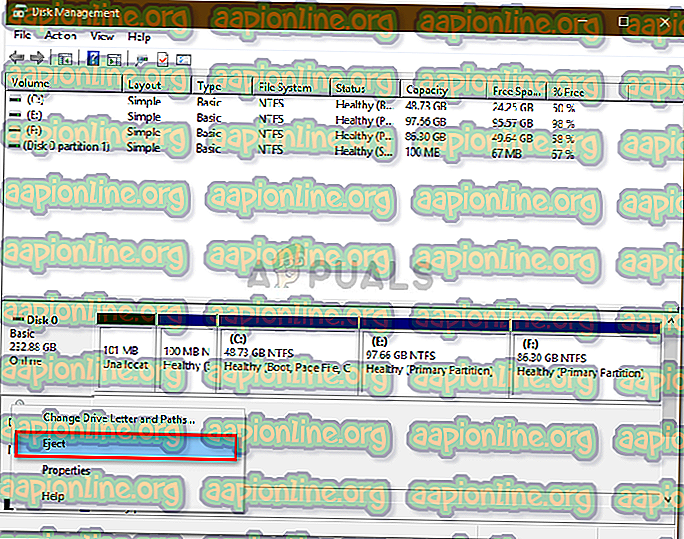
Catatan:
Adalah penting untuk ambil perhatian bahawa sebaik sahaja anda mengeluarkan cakera keras luaran, ia akan muncul sebagai Luar Talian . Oleh itu, pada masa akan datang anda ingin menggunakan pemacu pada sistem anda, pastikan anda menukar status ke Online dalam Pengurusan Cakera.
Penyelesaian 4: Kemas kini Pemacu USB
Langkah terakhir dalam menyelesaikan masalah ini adalah untuk memeriksa pemandu USB anda menggunakan Pengurus Peranti. Untuk menyelesaikan masalah anda, anda perlu melihat sama ada pemandu beroperasi dengan betul atau tidak. Inilah caranya:
- Pergi ke Menu Mula, ketik Pengurus Peranti dan bukanya.
- Kembangkan senarai pengawal bas Serial Universal .
- Semak sama ada kemasukan dengan tanda seru kuning . Jika ada, klik kanan padanya dan pilih ' Update Driver Software '.
- Jika tidak ada tanda seru, pasangkan pemacu dan mulakan semula sistem anda supaya ia dapat dipasang lagi secara automatik.